成功するYouTubeチャンネルを作成する方法
公開: 2022-02-27成功するYouTubeチャンネルを作成する方法
2021年2月3日| インスピレーション、マーケティング
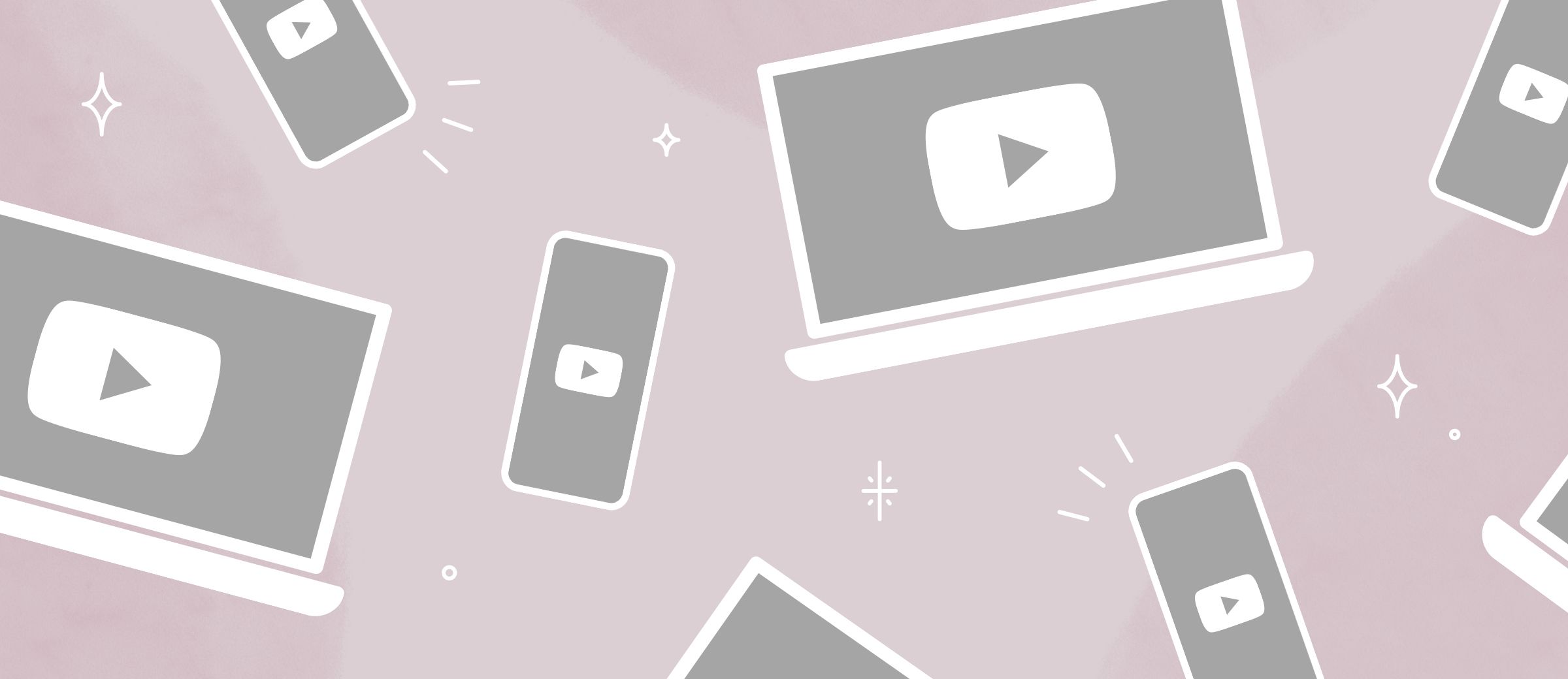
プラットフォームを拡大するには、ビジネスまたはパーソナルブランド用のYouTubeチャンネルを作成することが不可欠です。
YouTubeを通じてコミュニティを構築し、エンゲージメントを促進することは、非常に効果的であることが証明されています。 月間アクティブユーザー数が20億人を超えているため、視聴者はYouTubeを利用していると言っても過言ではありません。 だから、結果として、あなたもそうあるべきです!
さらに、すべてのオンライントラフィックの約74%がビデオコンテンツを経由しています。 また、YouTubeの視聴者が毎日50億本以上の動画を視聴しているため、YouTubeチャンネルを構築することはもはや単なる選択肢ではなく、必要です。
今日は、成功するYouTubeチャンネルを作成する方法を説明します。これにより、動画のアップロードを開始し、世界で2番目に大きい検索エンジンで視聴者を増やすことができます。
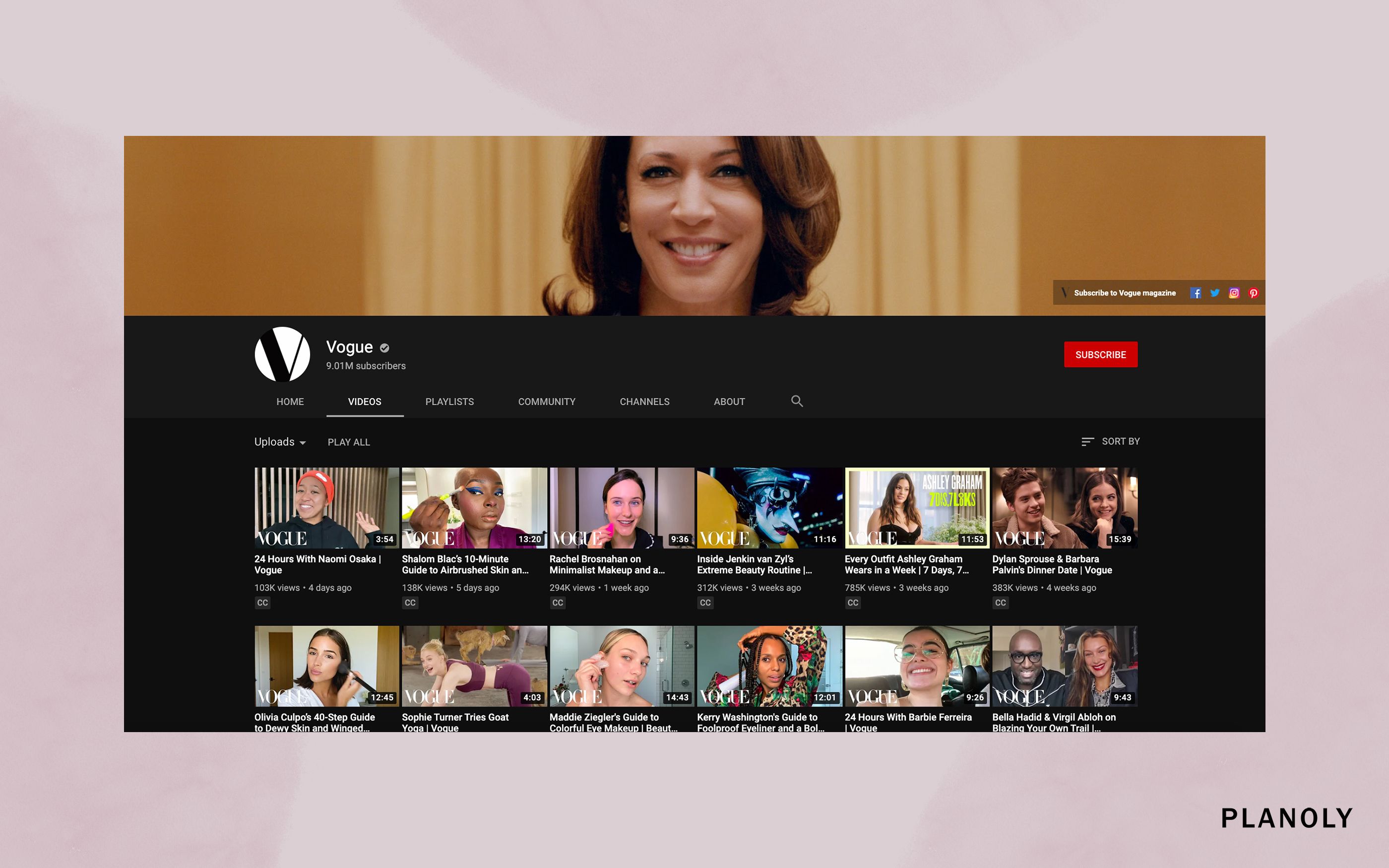
YouTubeチャンネルを作成する方法#1:Googleアカウントを設定する
では、まず最初に、Googleアカウントを設定する必要があります。 YouTube Webサイトを表示したら、画面の右上隅にある「サインイン」に移動します。
その時点で、Googleのログインページに移動します。 ここで、[その他のオプション]をクリックし、Googleアカウントを作成するために必要なすべてのフィールドに入力します。
すでにGoogleアカウントをお持ちの場合でも、[ログイン]ボタンに移動して、YouTubeチャンネルに関連付けるアカウントでログインする必要があります。
YouTubeチャンネルを作成する方法#2:YouTubeアカウントを作成する
Googleアカウントを作成したので、次はYouTubeチャンネルを設定します。 最初のステップは、画面の右上隅にあるユーザーアイコンをクリックすることです。
そこから、ドロップダウンメニューの[設定]までスクロールします。 ここに、「追加機能」をクリックする「アカウントの概要」が表示されます。 最後に、[追加機能]の下に[新しいチャネルの作成]という名前のタブが表示されます。
ここで、ビジネスチャネルにサインアップします。 「会社名を使用する」ように求められ、その後、会社のアカウント名を入力してフォローアップします。
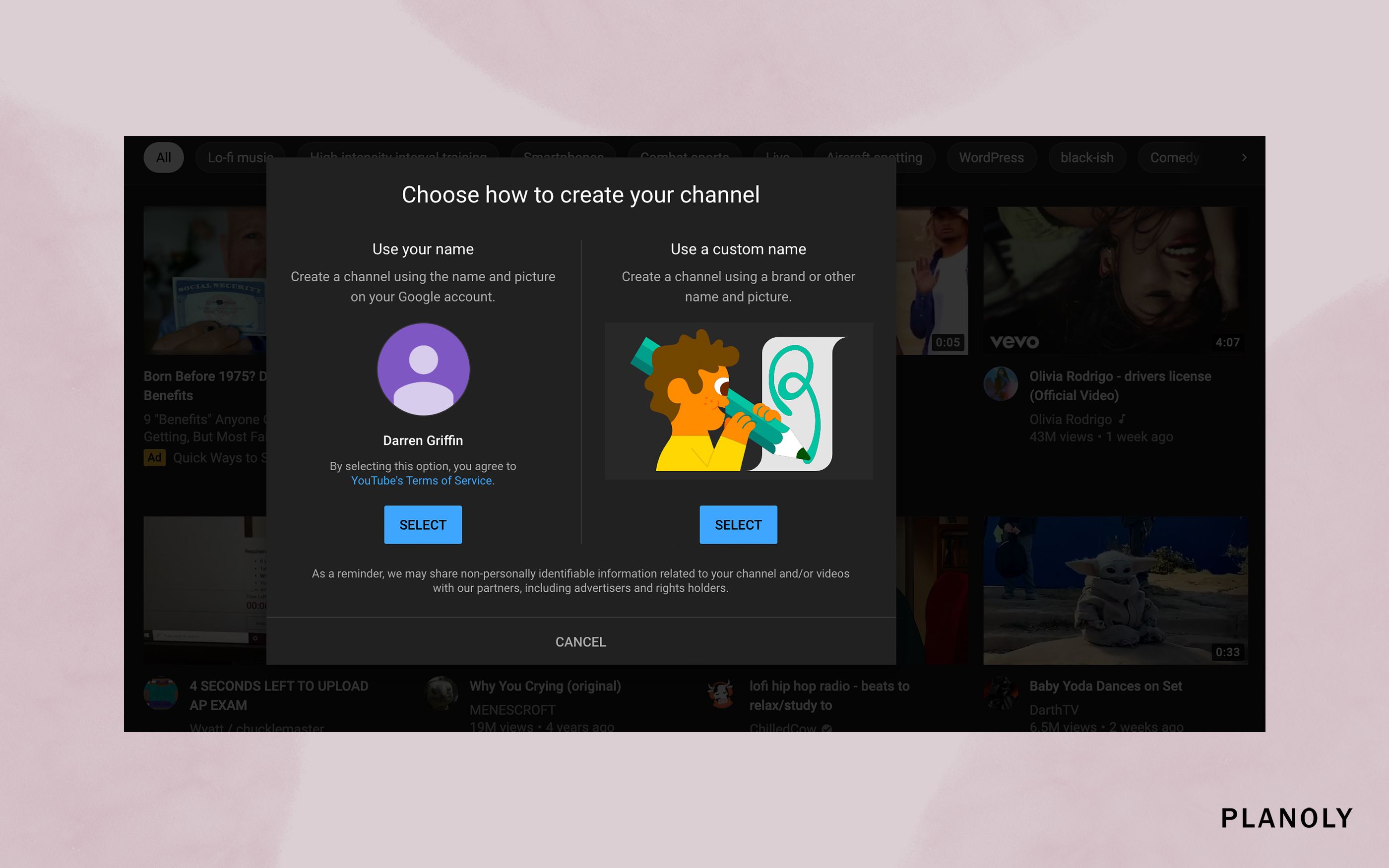
YouTubeチャンネル#3を作成する方法:発見のためにページを最適化する
チャンネルが稼働したら、ブランドの美学に合うようにチャンネルの最適化を開始する必要があります。 そのプロセスを開始するには、チャンネルダッシュボードで[チャンネルのカスタマイズ]をクリックします。
ここで、歯車のアイコンを見つけてクリックし、そこから[詳細設定]タブを見つけます。 ここで、出身国など、チャンネルに関する基本情報を入力し、チャンネルに関連付けるキーワードを選択します。
これらの発見キーワードには、チャンネルの内容を含める必要があります。 シェフであり、料理ガイドを探している人であることを考えてみてください。 キーワードには、料理、シェフ、料理、レシピなどがあります。
[詳細設定]ページから、自分のチャンネルを他のページの推奨チャンネルとして表示するかどうかを決定することもできます。 これは、従来のオーディエンス以外の発見を最適化するための優れたオプションです。
ここでは、Google広告アカウントをリンクして、チャンネルの広告決定を行うこともできます。 さらに、Google Analytics IDをリンクして、エンゲージメント指標を追跡することもできます。
YouTubeチャンネル#4を作成する方法:リンク、写真、カバーアートをアップロードする
チャンネルをカスタマイズし続けると、次にやりたいことは、重要なリンクを追加し、写真とカバーアートをアップロードすることです。

このステップは、チャンネルをブランドに結び付けるため、非常に重要です。 リンク、画像、記述子を使用して、視聴者とチャンネル登録者に、チャンネルの内容と、視聴者が注目すべき理由を伝えます。
カスタマイズダッシュボードの下に残り、[バージョン情報]タブをクリックして、チャンネルの説明の入力を開始します。 ここでは、チャンネルの内容を正確に詳しく説明し、キーワードを使用して潜在的な発見を強化してください。 連絡先情報も追加する必要があります。
次に、チャンネルのカバーアートと一緒に、自分自身またはブランドロゴの高品質な画像を追加する必要があります。 前者は非常に簡単ですが、チャンネルアートについて非常に具体的にする必要があります。 これにより、視聴者と潜在的なチャンネル登録者があなたのチャンネルをクリックするようになります。 覚えておくべき画像のサイズは次のとおりです。
- チャンネルアイコン:800x800ピクセルとして推奨–98x98ピクセルとして表示
- チャンネルバナー:2,560x1440ピクセル–モバイル/ウェブ推奨は1546x423ピクセルです
最後に、YouTubeでは最大5つのリンクのアップロードが許可されています。 [バージョン情報]タブの[リンク]セクションに移動し、Instagram、Twitter、Facebook、および個人のWebサイトへのリンクをアップロードします。 これらのリンクのいずれかを使用して、チャンネルアートをオーバーレイできます。
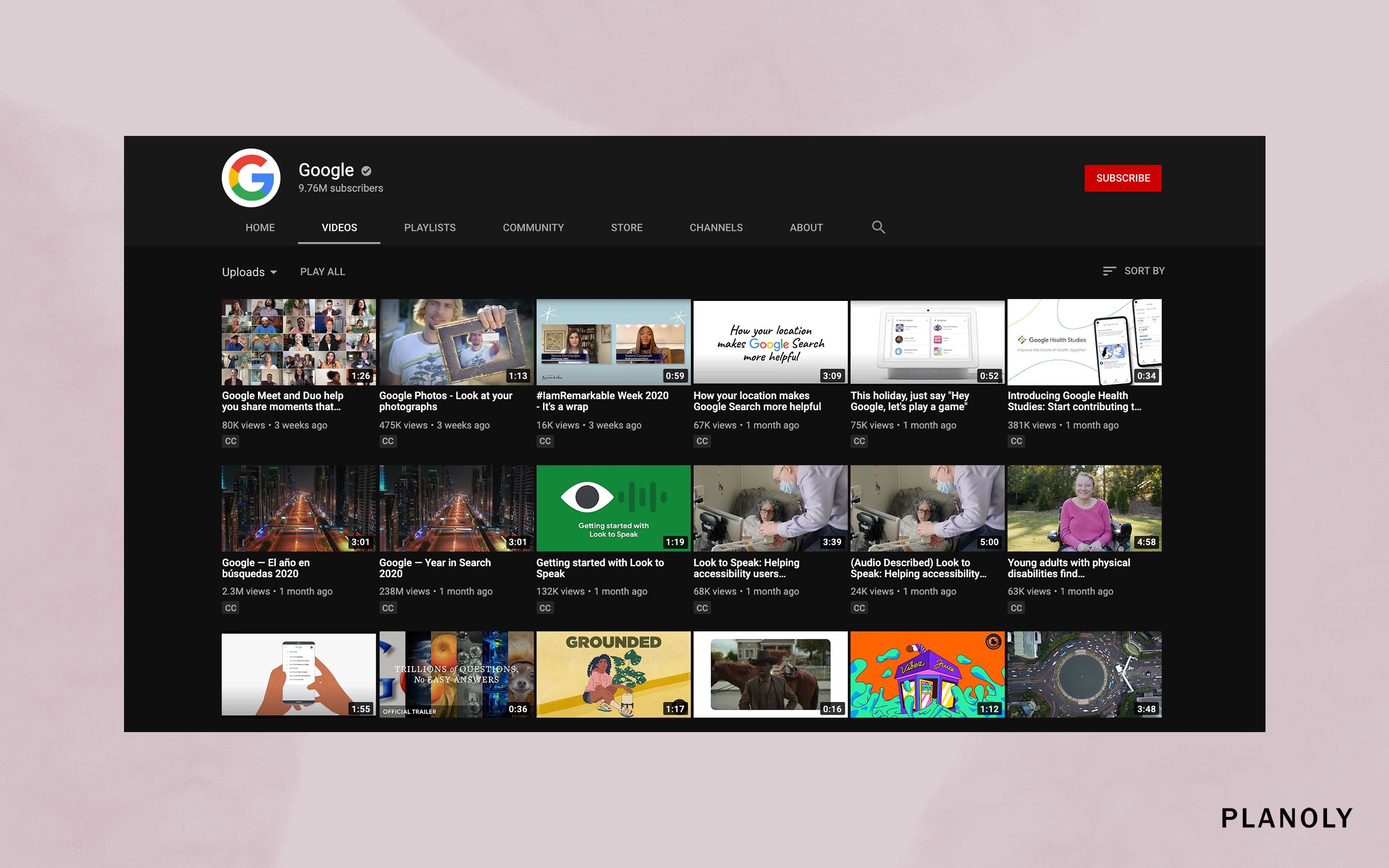
YouTubeチャンネル#5を作成する方法:YouTubeチャンネル予告編を追加する
YouTubeチャンネルの予告編は、視聴者があなたとあなたのチャンネルについて詳しく知ることができるように設計された動画です。 この動画は、視聴者があなたのチャンネルに移動すると自動的に再生されます。
チャンネル予告編は、視聴者をチャンネル登録者に変えるための迅速で効果的な方法です。 この30〜90秒の短いビデオでは、次のことが達成されます。
- あなたとあなたのチャンネルを紹介します
- 公開する動画コンテンツの種類についての洞察を提供します
- ビデオコンテンツのクイックリールを紹介する
- 視聴者に登録を呼びかける(召喚状)
YouTubeチャンネル#6を作成する方法:アカウントを確認する
チャンネルが本物と見なされ、YouTubeがチャンネルをインターネットロボットによって実行されているものと見なさないようにするには、チャンネルを確認する必要があります。 とても簡単です!
YouTubeのホーム画面の右上にあるチャンネルアイコンをクリックすることをお勧めします。 次に、「YouTube設定」プルダウンメニューをクリックします。 ここから、「アカウント設定の概要」ページに移動します。 「認証機能」を見つけ、クリックして「アカウント検証ページ」を表示します。
次に、2段階の確認プロセスでアカウントを確認するように求められます。 アカウントの設定プロセス中に携帯電話番号を追加する必要があったため、確認コードが記載されたテキストメッセージが送信されます。 受け取ったコードを入力するだけで、新しいYouTubeアカウントが確認されます。
YouTubeチャンネル#7を作成する方法:動画をアップロードしてSEOに最適化する
いくつかのビデオをアップロードしましょう! これは、成功するYouTubeチャンネルを作成するための最後のステップかもしれませんが、それが最も重要であることは間違いありません。
動画のコンテンツを作成する以外に、アップロードプロセス中に、優れたタイトルを作成し、説明、タグを追加し、カテゴリを追加する必要があります。これらはすべてYouTubeSEOの名前で行われます。 以下の各カテゴリを分類してみましょう。
タイトル-ビデオタイトルは発見に大きな役割を果たします。 視聴者が動画を検索しているときは、特定のトピックでどの単語を検索するかを考え、その検索クエリに基づいてタイトルを作成します。 タイトルは、主に誰かがあなたのビデオをクリックするかどうかを決定します。 したがって、タイトルが魅力的で、簡潔で、直接的であることを確認してください。
説明-動画の説明は、視聴者が動画をクリックした後に動画の下に表示されるものです。 ここで、ビデオコンテンツを要約します。 コンテンツに適切なキーワードを実装し、この説明を1,000文字未満に抑える必要があります。 なんで? ええと、YouTubeは説明のプレビューでそれらのキャラクターの100人だけを紹介します。 したがって、その説明の重要な項目がそのコピーの前面近くにあることを確認する必要があります。
タグ-タグは、視聴者とYouTubeがあなたの動画の内容を知るのに役立ちます。 それらをハッシュタグと考えてください。ただし、YouTube用です。 これは、プラットフォームが動画を他の同様のコンテンツに合わせるのに役立ちます。 タグが誤解を招かないようにし、動画のコンテンツに直接語りかけてください。 YouTubeは、誤解を招くタグに対してユーザーにペナルティーを科します。
カテゴリ-カテゴリは、YouTubeで同じような性質の他の動画と動画をグループ化するのに役立ちます。 特定のカテゴリで何が機能するかを考え、コンテンツが発見される可能性が最も高くなるカテゴリを使用します。
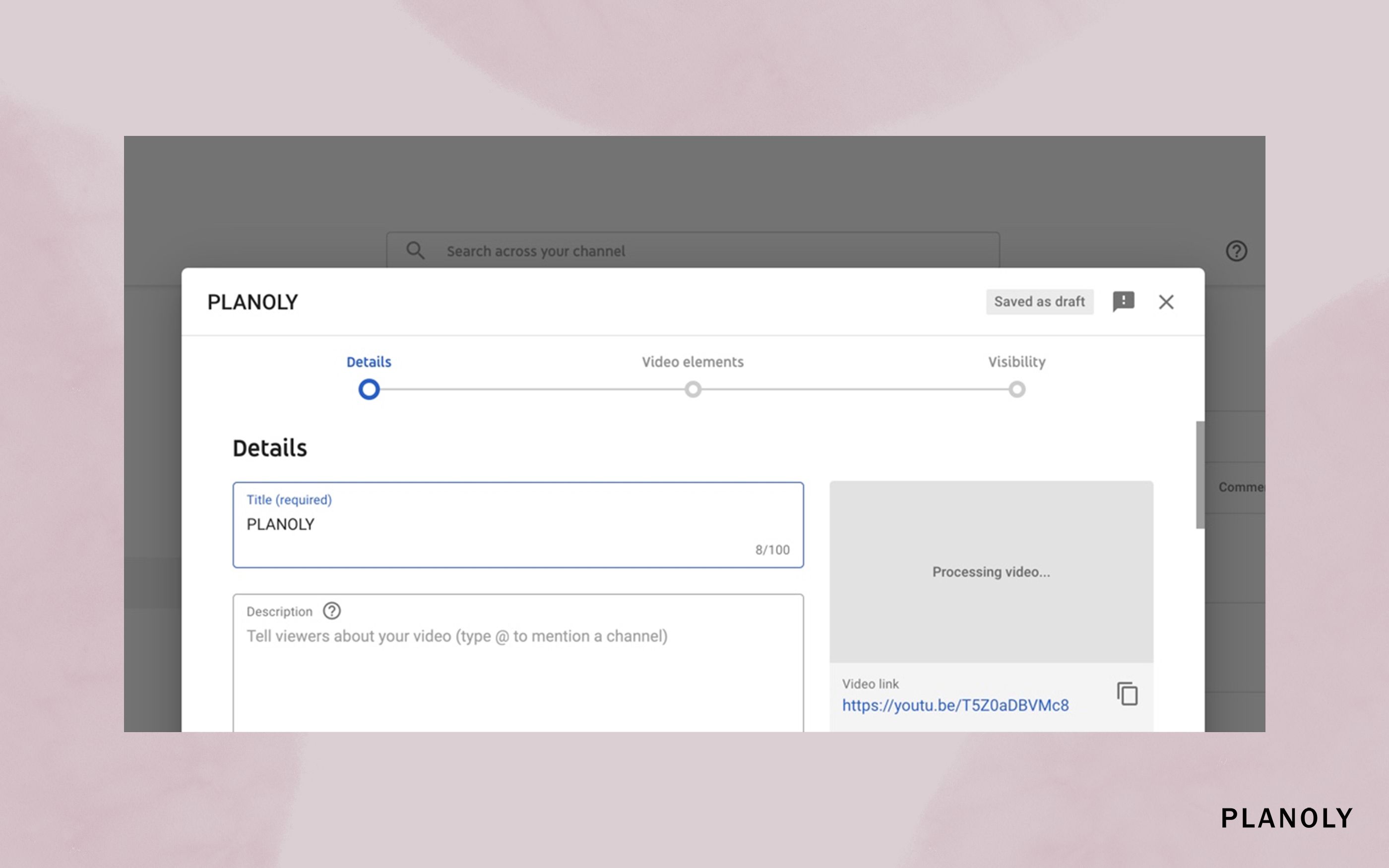
YouTubeチャンネルを設定することは、見た目ほど困難な作業ではありません。 上記の手順に従うと、すぐに稼働できるようになり、エンゲージメントが高まり、視聴者が増えます。
チャンネルがすべて設定され、動画をアップロードする準備ができたら、ここでYouTubeSEOのすべてを学びましょう。
